解决打印机连接问题的方法(如何处理连接正常但无法打印的打印机问题)
- 网络维修
- 2025-01-08
- 34
打印机在我们的日常生活和工作中起着重要的作用,然而有时候我们可能会遇到连接正常却无法打印的问题。这不仅会影响工作效率,还会给我们带来不便。本文将介绍一些常见的解决方法,帮助您处理打印机连接不打印的困扰。

检查打印机连接
-确保打印机与电脑或网络正确连接
-检查打印机是否开启,并且处于正常工作状态

-确认打印机驱动程序已正确安装
检查打印队列
-打开计算机上的打印队列
-检查是否有未完成或错误的打印任务
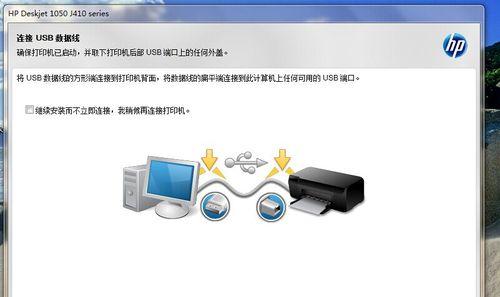
-如果有,尝试取消这些任务,并重新开始打印
清理打印机内部
-关闭打印机并拔掉电源线
-打开打印机的外壳,小心清理可能堵塞的墨盒或碳粉盒
-清洁打印头和滚筒,确保它们没有被污垢阻塞
检查打印设置
-检查打印设置中的纸张类型和尺寸是否正确
-确认打印机设置为默认打印机
-如果需要,尝试更改打印质量和颜色设置
更新打印机驱动程序
-前往打印机制造商的官方网站,下载最新的驱动程序
-安装更新的驱动程序,并按照提示进行设置
-重新连接打印机并尝试打印
检查网络连接
-如果使用网络打印机,确保网络连接正常
-检查网络打印机是否与电脑连接在同一网络中
-尝试重启路由器或切换到其他网络连接方式
检查操作系统设置
-确保操作系统已正确识别并配置打印机
-检查设备管理器中的打印机驱动程序是否正常工作
-如果有问题,尝试更新或重新安装驱动程序
尝试不同的应用程序和文件
-打开不同的应用程序,如Word、Excel等,尝试打印不同的文件类型
-确保问题不是特定于某个应用程序或文件的
重启电脑和打印机
-关闭电脑和打印机,重新启动并尝试打印
-有时候简单的重启可以解决连接问题
联系技术支持
-如果以上方法都无效,联系打印机制造商的技术支持
-他们可能会提供更详细的解决方案或修复服务
注意常见故障
-学习并避免常见的打印机故障,如缺墨、纸张卡住等
-经常保养和清理打印机以确保其正常工作
考虑更换打印机
-如果打印机经常出现连接问题,并且无法修复,可能需要考虑更换新的打印机
-选择可靠的品牌和型号,并确保与您的电脑和操作系统兼容
备份重要文件
-遇到打印机连接不打印问题时,及时备份重要文件
-这样即使无法打印,也不会造成数据丢失
定期更新软件和固件
-定期检查并更新打印机驱动程序、固件和相关软件
-这有助于解决兼容性问题和提高打印机的性能
-打印机连接不打印是一个常见但可解决的问题
-检查连接、队列、设置等方面可以解决大部分问题
-如果无法修复,及时联系技术支持或考虑更换打印机
-定期维护和保养打印机可以减少故障发生的可能性
打印机连接不打印的问题可能由多种原因引起,但大多数情况下可以通过检查连接、队列、设置和驱动程序等方面进行解决。定期维护和保养打印机,及时更新软件和固件也是预防连接问题的有效方法。如果遇到无法解决的问题,建议联系技术支持或考虑更换打印机。通过这些措施,我们可以更好地处理打印机连接不打印的困扰,提高工作效率。
版权声明:本文内容由互联网用户自发贡献,该文观点仅代表作者本人。本站仅提供信息存储空间服务,不拥有所有权,不承担相关法律责任。如发现本站有涉嫌抄袭侵权/违法违规的内容, 请发送邮件至 3561739510@qq.com 举报,一经查实,本站将立刻删除。